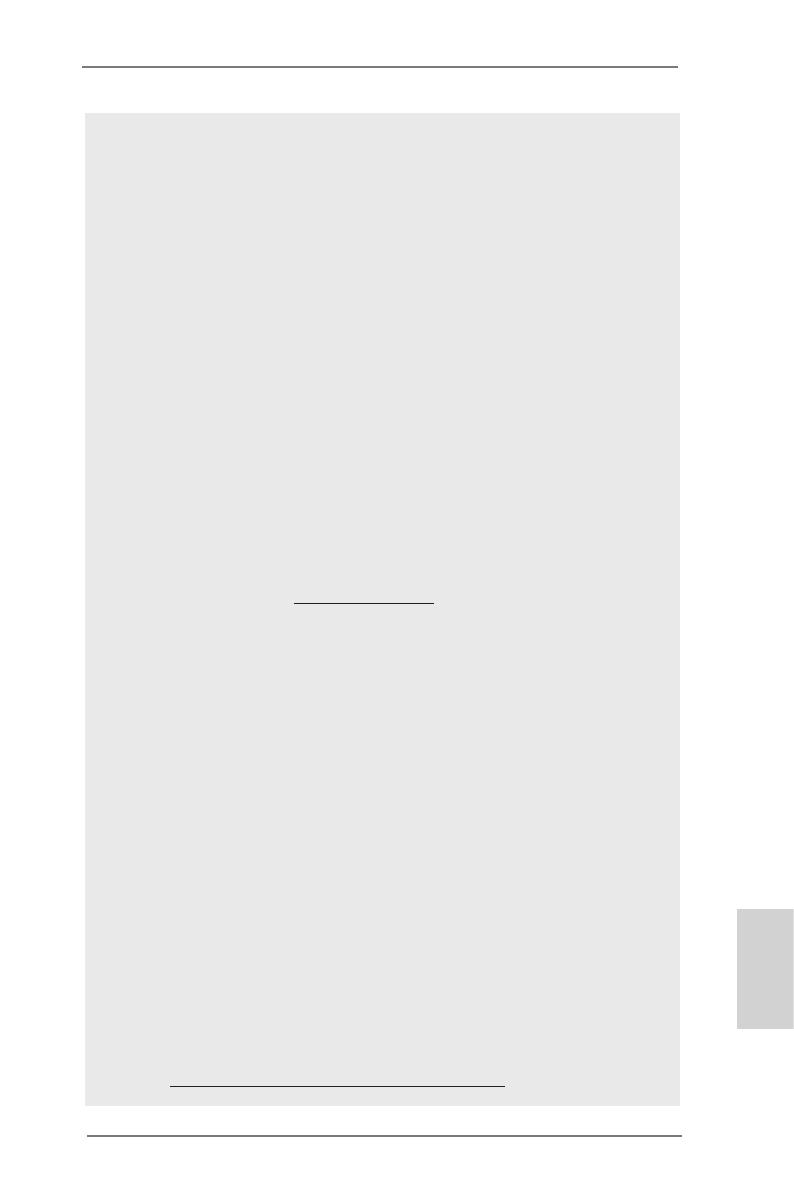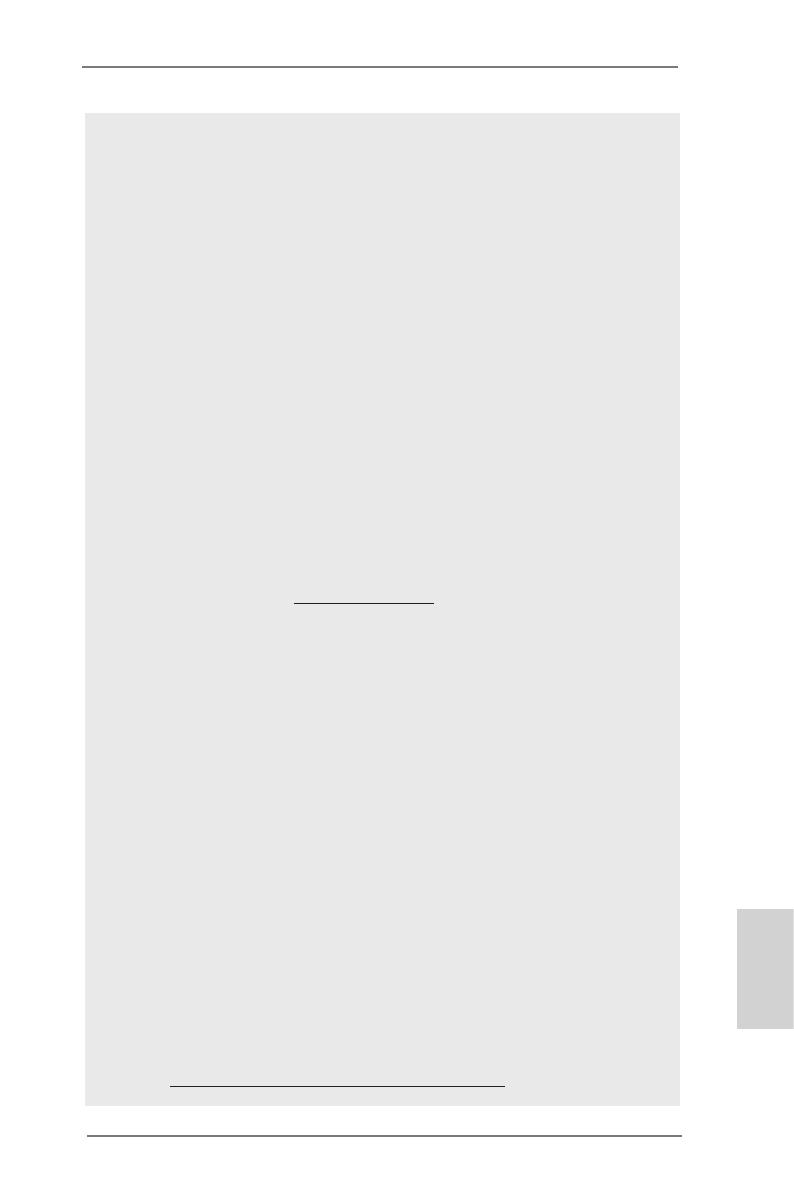
173
X79 Extreme11 Motherboard
websitesine gözatın.
6. Premium Kulaklık Hoparlörü (PHA) vasat sese katlanamayan ciddi oyuncu-
lar ve bilgisayar tutkunları için daha az gürültü ve parazite karşın daha fazla
bant genişliği ve yüksek döndürme hızı sağlar. Ayrıca, kullanıcılara daha
net ses sağlayan 250 Ohm’ye kadar yüksek kalite kulaklıkları destekler.
7. Mikrofon çıkışı için, bu anakart hem stereo hem de mono modlarını
destekler. Ses çıkışı için, bu anakart 2 kanallı, 6 kanallı ve 8 kanallı modları
destekler. Düzgün bağlantı için sayfa 3’teki tabloyu kontrol edin.
8. ASRock Extreme Tuning Utility (AXTU) hepsi bir arada bir araç olup
kullanıcı ile dost bir arayüzde farklı sistem işlevlerinin ince ayarını yapmak
için kullanılmakta olup buna Donanım Monitörü, Fan Kontrolü, Hız
Aşırtma, OC DNA ve IES dahildir. Donanım Monitöründe sisteminizde
okunan önemli değerleri gösterir. Fan Kontrolünde ayarlamanız için fan
hızını ve sıcaklığını gösterir. Hız aşırtmada optimum sistem performansı
almak için CPU frekansını hız aşırtma yapmanıza izin verilmiştir. OC
DNA’da OC ayarlarınızı bir prol olarak kaydedebilir ve arkadaşlarınız
ile paylaşabilirsiniz. Ardından arkadaşlarınız OC prolini kendi sistemine
ekleyerek aynı OC ayarlarını alabilir. IES’de (Akıllı Enerji Tasarrufu), CPU
çekirdekleri boşta olduğunda bilgisayarın performansından ödün vermeden
gerilim düzenleyicisi çıkış fazlarının sayısını düşürerek verimliliği iyileştirir.
ASRock Extreme Tuning Utility (AXTU)’nun çalışma prosedürleri için lütfen
web sitemizi ziyaret ediniz.
ASRock web sitesi: http://www.asrock.com
9. ASRock Anında Flash, Flash ROM’a katıştırılmış bir BIOS ash yardımcı
programıdır. Bu kullanışlı BIOS güncelleme aracı, sistem BIOS’unu MS-
DOS veya Windows
®
gibi ilk önce işletim sistemine girmeden güncelle
menizi sağlar. Bu yardımcı programla, POST sırasında <F6> tuşuna bas-
abilirsiniz veya BIOS ayarları menüsünün ASRock Anında Flash’a erişmesi
için <F2> tuşuna basabilirsiniz. Bu aracı başlatın ve yeni BIOS dosyasını
USB ash sürücünüze, diskete veya sabit sürücüye kaydedin, sonra
BIOS’unuzu yalnızca birkaç tıklatma ile ek bir disket veya diğer karmaşık
ash yardımcı programlarını hazırlamadan güncelleyebilirsiniz. Lütfen USB
ash sürücünün veya sabit diskin FAT32/16/12 dosya sistemi kullanması
gerektiğini unutmayın.
10. iPhone/iPad/iPod Touch gibi Apple cihazlarınızı şarj etmek için daha
hızlı ve daha özgür bir biçimde şarj etmek istiyorsanız, ASRock sizin için
mükemmel bir çözüm hazırladı - ASRock APP Charger. Sadece APP
Charger sürücünü kurarak, iPhone’unuzu bilgisayarınızdan daha çabuk ve
eskisinden 40% daha hızlı şekilde şarj edebilirsiniz. ASRock APP Charger
birçok Apple cihazını aynı anda ve hızlı bir biçimde şarj etmenize olanak
tanır ve hatta bilgisayarınız Bekleme modunda (S1), RAM’de Askıya
Al modunda (S3), uyku modunda (S4) veya kapalı(S5) iken sürekli şarj
etmeyi destekler. APP Charger sürücüsü kurulu iken kolaylıkla şimdiye hiç
olmadığı kadar harika bir şarj deneyimi yaşayabilirsiniz.
ASRock internet sitesi:
http://www.asrock.com/Feature/AppCharger/index.asp
Türkçe